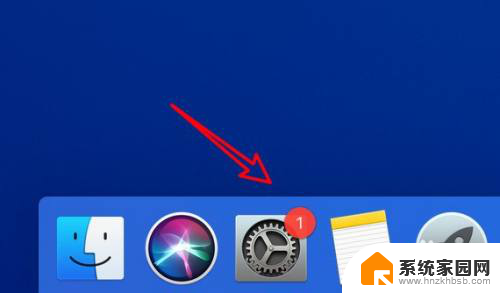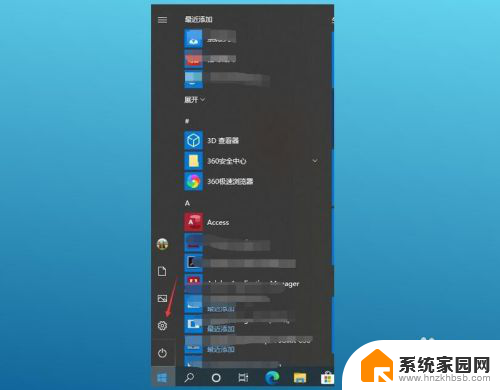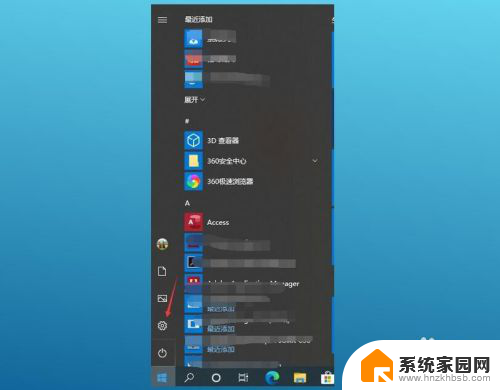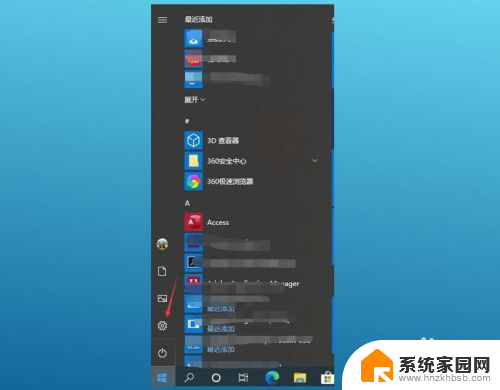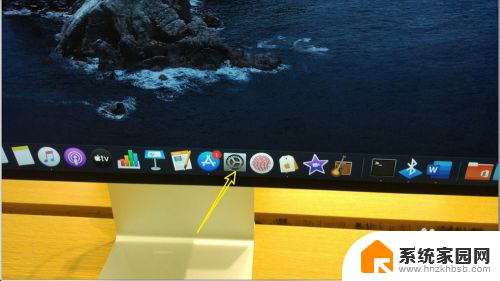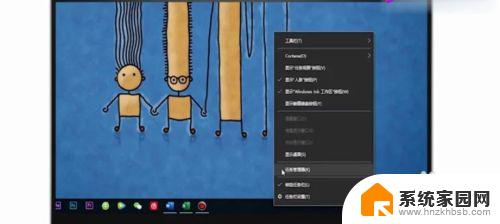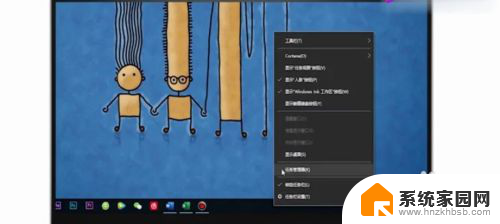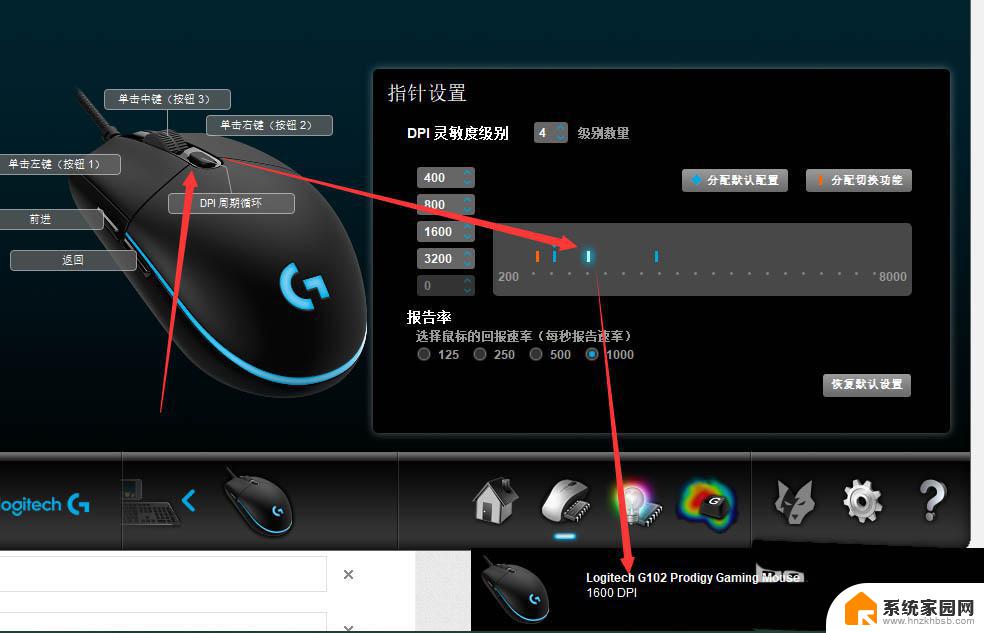苹果笔记本没有鼠标怎么点击右键 苹果笔记本没有鼠标怎么模拟右键
更新时间:2023-12-21 11:57:56作者:xiaoliu
苹果笔记本是许多人钟爱的电脑品牌,其独特的设计和强大的性能备受赞誉,与传统PC不同的是,苹果笔记本没有传统的鼠标,这使得一些用户在使用过程中遇到了一些困扰。其中之一就是没有鼠标如何点击右键的问题。对于习惯使用右键的用户来说,这可能是一个让人头疼的问题。幸运的是苹果笔记本提供了一些替代的方法来模拟右键操作,使用户能够轻松地进行右键点击。在本文中我们将探讨苹果笔记本如何模拟右键,以帮助那些面临这个问题的用户解决困惑。
操作方法:
1.打开电脑,在桌面的左上角点击苹果的图标
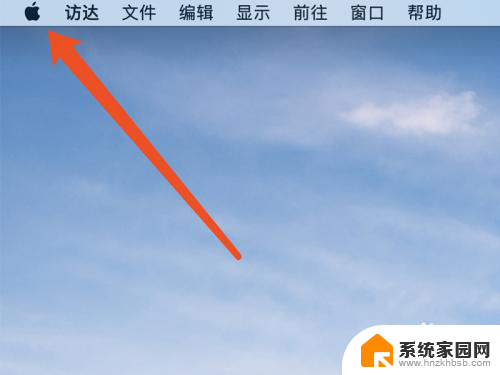
2.接着在弹出的窗口中,点击系统偏好设置的选项
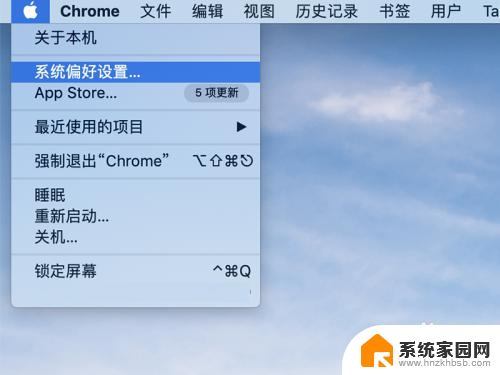
3.在系统偏好设置的窗口中,点击触控板的选项
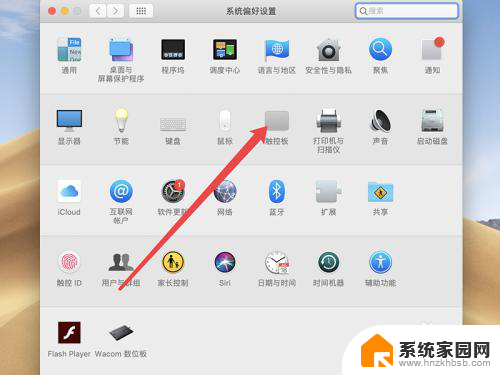
4.进入触控板的页面后,点击光标与点按—辅助点按的选项
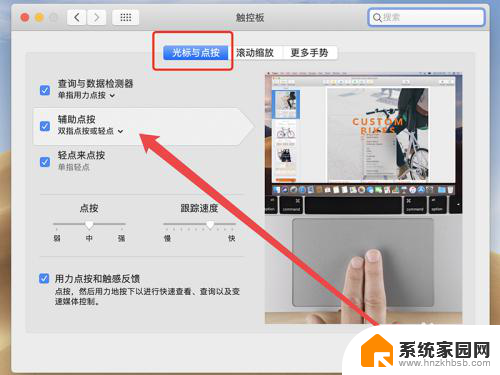
5.点击辅助点按,选择打开右键的手势。使用这个方法就可以实现右键效果
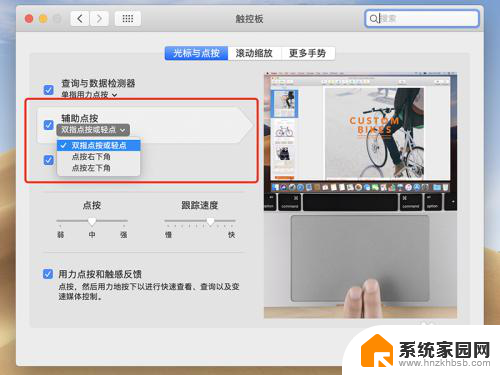
以上就是苹果笔记本没有鼠标怎么点击右键的全部内容,如果你遇到了这种情况,可以尝试按照本文提供的方法解决,希望这篇文章能对你有所帮助。